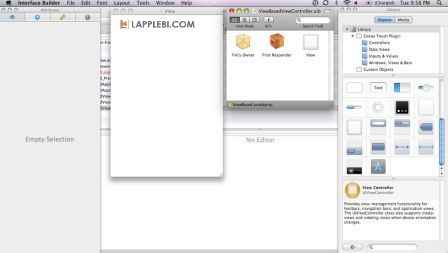Проектирование двух представлений

Дважды щелкните на пиктограмме Landscape и нажмите комбинацию клавиш , чтобы вызвать инспектор размеров. Теперь это представление должно иметь 320 пикселей в ширину и 460 в высоту. Измените значения так, чтобы представление имело 480 пикселей в ширину и 300 в высоту, или нажмите маленькую пиктограмму в виде стрелки на правой стороне заголовка представления, которая автоматически изменяет пропорции представления для альбомного режима. Перетащите два объекта Round Rect Buttons из библиотеки на представление Landscape. Точный размер и положение этих кнопок не имеет значения. Подойдет 125 пикселей в ширину и 125 в высоту. Дважды щелкните на левой кнопке и присвойте ей название Foo, затем дважды щелкните на правой кнопке и присвойте ей название Ваг.
Проведите соединительную линию от пиктограммы Files Owner к кнопке Foo и присвойте ей выход landscapeFooButton; затем сделайте то же самое, чтобы привязать кнопку Ваг к выходу landscapeBarButton. Щелкните на кнопке Foo и вызовите инспектор связей, нажав комбинацию клавиш . Проведите линию от кружочка, соответствующего событию Touch Up Inside, к пиктограмме Files Owner и выберите действие buttonPressed:. Повторите эту процедуру для кнопки Ваг, чтобы обе кнопки могли инициировать метод buttonPressed:, выполняющий действие. Теперь можно закрыть окно Landscape.
Дважды щелкните на пиктограмме Portrait, чтобы открыть это представление для редактирования. Захватите в библиотеке еще два объекта Round Rect Buttons и на этот раз поместите их один над другим. Снова задайте их ширину и высоту равными 125 пикселям. Дважды щелкните на верхней кнопке и присвойте ей название Foo. Затем дважды щелкните на нижней кнопке и присвойте ей название Ваг.
Проведите соединительную линию от пиктограммы Files Owner к кнопке Foo и свяжите ее с выходом portraitFooButton. Затем снова проведите соединительную линию от пиктограммы Files Owner к кнопке Ваг и свяжите ее с выходом portraitBarButton.
Щелкните на кнопке Foo и проведите соединительную линию от события Touch Up Inside к инспектору связей через пиктограмму Files Owner и выберите действие buttonPressed:. Повторите эту процедуру для кнопки Ваг.
Сохраните nib-файл и перейдите к среде Xcode.
- Дата: 27-11-2014, 00:35